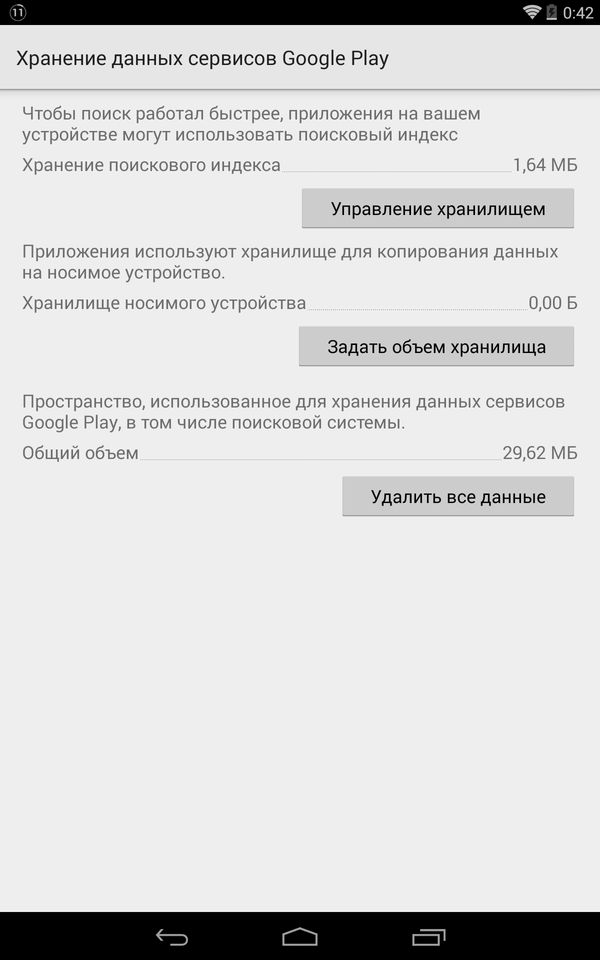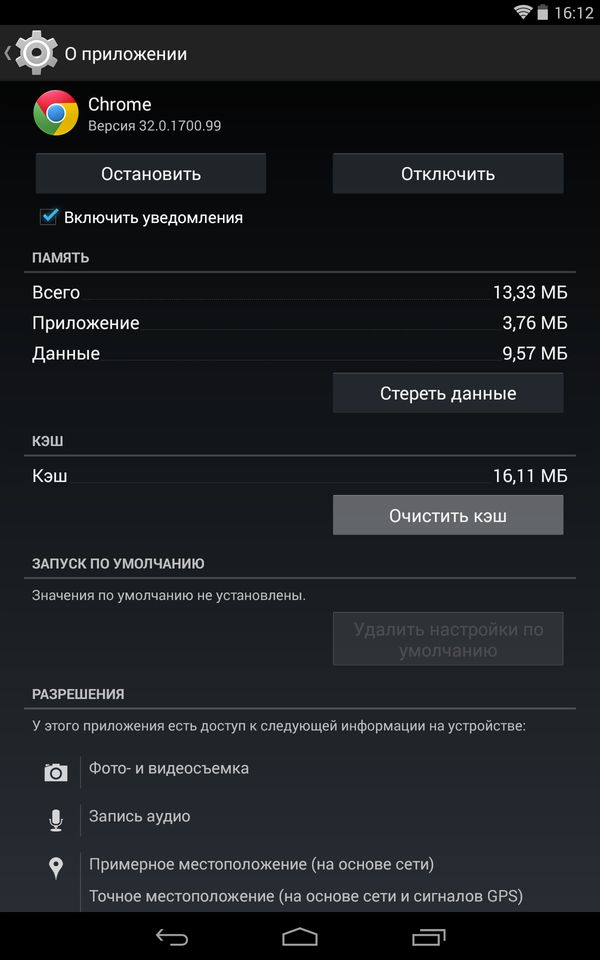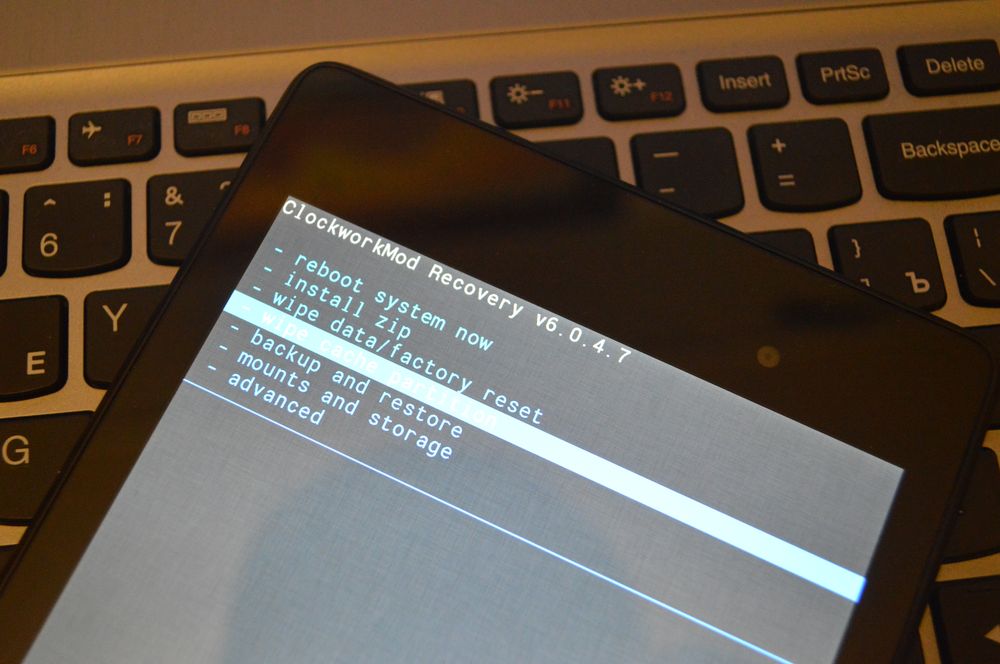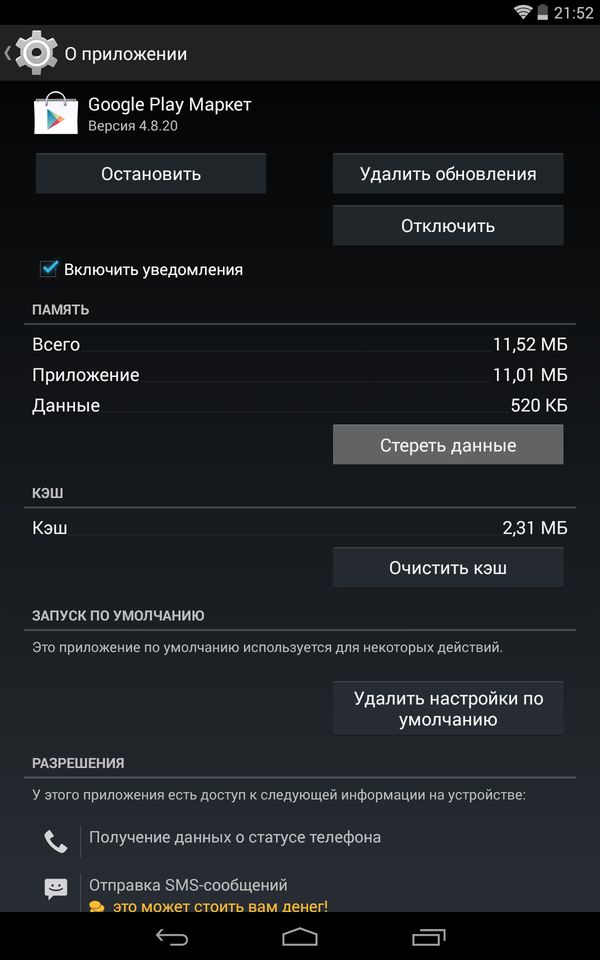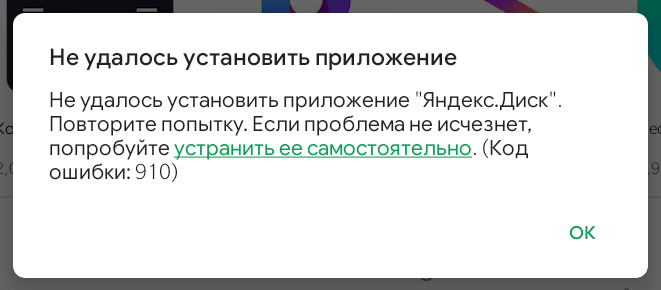Множество пользователей устройств на базе Андроид сталкиваются с одной распространенной проблемой – «приложение не установлено». Эта ошибка может внезапно появиться после процесса установки того или иного приложения на андроид смартфоне или планшете.
Зачастую сообщение «приложение не установлено» является следствием большого скопления мусора или даже вирусов в системе. Данную ошибку также могут вызывать неполадки в программном обеспечении используемого гаджета на ОС Андроид. Если вы первый раз столкнулись с этой проблемой и не знаете, что делать – не стоит отчаиваться, так как существуют быстрые и легкие способы её решения.
Причины возникновения ошибки
Частыми причинами возникновения этой ошибки являются: наличие мусора, забитая ОЗУ, вирусы, повреждение apk-файлов или запрет на установку из неизвестных источников на Андроид. Ниже рассмотрим подходящие способы решения данных проблемы.
Забитая внутренняя память устройства
Часто много некогда установленных на андроид телефон приложений и игр со временем перестают использоваться. Пользователи забывают удалять приложения, которые все ещё продолжают загружать обновления, тем самым занимая много места в хранилище (если не отключено автообновление устройства).
Чтобы удалить редко используемые приложения, необходимо перейти в настройки, далее – в «Приложения». В открывшемся списке нужно отыскать ненужное андроид приложение и удалить его. Также рекомендуется производить очистку данных и кэша, чтобы полностью очистить телефон от следов удаленного сервиса.
Что касается системных приложений на Андроид – их можно удалить с подключением root-прав (однако использование утилит для получения root-прав может навредить ОС и работоспособности гаджета).
По умолчанию на устройствах Андроид происходит загрузка приложений во внутреннее хранилище. Чтобы освободить его, следует устанавливать программы и игры на SD-карту. Для этого измените путь установки в общих параметрах девайса. В разделе «Хранилище» нужно открыть настройки и выбрать соответствующий пункт.
Большое количество мусора
Скачать в Google Play
Все андроид приложения так или иначе оставляют на устройстве свои папки и файлы, которые постепенно забивают память. Излишнее скопление подобного мусора приводит к возникновению разных сбоев в работе девайса, поэтому необходимо периодически очищать ОС от ненужных файлов.
Для этого можно использовать утилиту для Андроид «Clean Master». Нажатие на значок урны запускает немедленное сканирование телефона или планшета на наличие мусора, далее все это удаляется, немного освобождая ОЗУ. Помимо этой функции, утилита позволяет удалять ненужные приложения из оперативной памяти на Андроид.
Запрет на установку из неизвестных источников
Данная ошибка также может возникать из-за стандартных параметров системы, которая ограничивает установку программ на Андроид из неизвестных источников интернета.
Чтобы отключить это, необходимо зайти в раздел «Безопасность» и поставить галочку напротив пункта «разрешить установку из неизвестных источников».
Вирусы
Вирусы – частая причина возникновения сбоя (например, ОС пишет синтаксическая ошибка, ошибка 11, ошибка 504). Для проверки устройства xiaomi на вредоносные файлы используются антивирусы: Dr. Web, Kaspersky, McAfee. При наличии подобных программ пользователь будет получать уведомления, которые помогут избавиться от занесения вирусов на Андроид.
Конфликты приложений
Некоторые программы могут конфликтовать между собой, мешая установке друг друга. Часто это похожие утилиты, антивирусы или диспетчеры файлов. Выберите подходящее приложение и установите одно.
Повреждённое приложение
При скачивании программ на Андроид с посторонних ресурсов (не Play Market) может возникнуть риск того, что apk-файл поврежден. Это тоже приводит к вышеупомянутой ошибке. Для решения необходимо скачать нужное приложение через Play Market или другой надежный источник.
Сброс телефона к заводским настройкам
Если ни один из пунктов не помог решить ошибку приложение не установлено или приложение установлено, но не отображается, необходимо воспользоваться функцией сброса андроид устройства до заводских настроек.
В настройках откройте «Восстановление и сброс», далее – «Сброс настроек». Произойдет полное удаление всех данных с устройства и перезагрузка ОС.
К другим новостям

18.09.2023
Как быстро отключить экономию трафика на Android
На новейших смартфонах Android есть удобная опция “Сбережение данных”, созданная для минимизации…
Далее

18.09.2023
ERR UNKNOWN URL SCHEME – как легко исправить эту ошибку
Многие владельцы устройств на Android иногда сталкиваются с ошибкой ERR UNKNOWN URL SCHEME, когда пытаются открыть ссылку или…
Далее

15.09.2023
VoLTE – зачем нужно на смартфоне и как его отключить
Во время использования вашего смартфона вы могли заметить на экране иконку VoLTE. Этот значок часто находится рядом…
Далее

13.09.2023
Лучшие бесплатные антивирусы для телефонов на Android
В современном мире мобильная безопасность стоит на переднем плане. Наши смартфоны стали хранилищами личной…
Далее
Android 11 — это последняя версия операционной системы Android, которая была выпущена компанией Google. Однако, пользователи Android могут столкнуться с проблемами при установке APK на устройствах, работающих на Android 11. В этой статье мы разберем некоторые из частых причин возникновения таких проблем и предложим решения для их устранения.
Ограничения безопасности
Одной из главных причин проблем с установкой APK на Android 11 являются ограничения безопасности, введенные Google. В новой версии Android были введены дополнительные проверки безопасности для предотвращения установки вредоносных или небезопасных приложений. Некоторые приложения, особенно те, которые не загружены из официального магазина приложений Google Play, могут по этой причине не устанавливаться.
Решение:
- Подтвердите, что вы загружаете APK-файл с доверенного источника. Предпочтительно использовать официальный магазин Google Play.
- Если APK-файл загружен из недоверенного источника, вы должны разрешить установку из неизвестных источников в настройках устройства. Перейдите в «Настройки» -> «Безопасность» -> «Неизвестные источники» и разрешите установку из недоверенных источников.
- Если APK-файл все еще не устанавливается, возможно, он несовместим с версией Android 11. Проверьте обновления для приложения или свяжитесь с разработчиком приложения для получения совместимой версии.
Несоответствие версий
Еще одна распространенная причина проблем с установкой APK на Android 11 — несоответствие версий приложения и операционной системы. Некоторые старые версии приложений могут быть несовместимы с Android 11 и не устанавливаться.
Решение:
- Убедитесь, что вы используете последнюю версию приложения, совместимую с Android 11. Проверьте наличие обновлений приложения в официальном магазине приложений Google Play.
- Если последняя версия приложения несовместима с Android 11, свяжитесь с разработчиком приложения для решения проблемы или установите более старую версию Android на устройстве.
Нарушение политики Google Play
Во время установки APK на Android 11 могут возникать проблемы, если приложение нарушает политику Google Play, например, предлагает недопустимое содержимое или нарушает авторские права.
Решение:
- Убедитесь, что ваше приложение не нарушает политику Google Play. Если оно нарушает, удалите его с устройства и установите другое безопасное приложение.
- Если вы разработчик и считаете, что ваше приложение было неправомерно отклонено, свяжитесь с службой поддержки Google Play и обсудите эту проблему с ними.
Нехватка места на устройстве
При установке APK на Android 11 может возникнуть проблема нехватки свободного места на устройстве. Если объем свободного места на устройстве недостаточен, установка или обновление приложения может не завершиться успешно.
Решение:
- Освободите место на устройстве, удалив неиспользуемые приложения или файлы.
- Перед установкой приложения проверьте наличие достаточного объема свободного места.
- Если проблема все еще существует, возможно, причина кроется в другом аспекте устройства или приложения. Обратитесь к службе поддержки технической помощи.
В заключение, Android 11 внесла некоторые изменения в процесс установки APK на устройства. Частые причины проблем с установкой включают ограничения безопасности, несоответствие версий, нарушение политики Google Play и нехватка места на устройстве. Следуя указанным решениям, вы сможете решить проблемы и успешно установить APK на Android 11.
Cправка — Google Play
Войти
Справка Google
- Справочный центр
- Сообщество
- Google Play
- Политика конфиденциальности
- Условия использования Google Play
- Отправить отзыв
Тема отзыва
Информация в текущем разделе Справочного центра
Общие впечатления о Справочном центре Google
- Справочный центр
- Сообщество
Google Play
В связи с нарушениями работы платежных систем, платежная система Google Play приостановила работу для пользователей в России с 10 марта 2022 г. Подробнее здесь
Операционная система Андроид благодаря открытому коду является очень гибким софтверным решением для любых мобильных гаджетов. Каждый производитель брендированных смартфонов вносит свои модификации в ОС и создает версии оболочки. Для расширения функционала пользователи устанавливают множество дополнительных приложений, игр как из официального интернет-магазина Google Play Маркет, так и со сторонних ресурсов. Часто при инсталляции файлов apk, скачанных из альтернативных источников, может возникнуть проблема, когда процесс прерывается, а на экране появляется надпись «Синтаксическая ошибка. Ошибка при синтаксическом анализе пакета». Отчего возникает синтаксическая ошибка Андроид, как решить эту проблему, рассмотрим подробно в этой статье.
- Почему возникает ошибка синтаксиса
- Несоответствие версии ОС Андроид
- Меняем политику безопасности ОС Андроид
- Отключение антивирусной программы
- Поврежденный АРК-файл
- Появление ошибки синтаксиса из-за вирусов
- Решение проблемы через отладку по USB
- Дополнительные способы решения проблемы синтаксиса загрузки арк-файлов
Почему возникает ошибка синтаксиса
Основные причины, по которым система сообщает о сбое при установке приложений, следующие:
- версия операционной системы Android не поддерживает установку данного приложения или обновления;
- в телефоне установлена политика безопасности, запрещающая инсталляцию ПО, полученного не из Google Play Маркет;
- неполная загрузка арк-файла, либо архив содержит ошибки, поврежден;
- вирусы, либо антивирусная программа, не позволяют развернуть приложение;
- в manifest-файл программы внесены некорректные изменения.
В каждом отдельном случае существуют свои способы устранения ошибки синтаксиса. Рассмотрим их подробнее.
Несоответствие версии ОС Андроид
Каждое приложение, даже новый релиз уже установленной программы, работают на определенной версии операционной системы Android. Когда она не соответствует требованиям, то программа не устанавливается и выдает ошибку. Обновить Андроид 9, например, до десятой версии стандартными способами, как ОС Виндовс, невозможно. Есть обходные пути, но они достаточно рискованные, так как могут привести к сбоям в работе операционки.
Решается эта проблема следующими способами:
- скачать арк-файл приложения той версии, которая поддерживается текущей операционной системой;
- установить последние обновления для ОС Андроид;
- искусственно изменить требования версии через специальный инструмент.
Для начала проверьте, какая версия прошивки установлена на вашем гаджете, установите последние обновления.
-
В «Настройках» откройте вкладку «Система», затем «О телефоне».
-
Здесь указана версия вашей операционной системы Андроид. Версия EMUI — это оригинальная прошивка производителя смартфона.
-
Вернитесь в меню «Система», откройте «Обновление ПО» и нажмите «Проверка обновлений». Смартфон должен быть в этот момент подключен к интернету. Система проверит наличие обновлений и установит последние в случае необходимости. Это не меняет релиз ОС Андроид, а лишь устанавливает последние дополнения разработчика.
-
Теперь посмотрите системные требования приложения. Для этого откройте его в Google Play Маркет, пролистайте страницу вниз и в разделе «Дополнительная информация» будет указана поддерживаемая версия Андроид для данной программы.
-
Если вы войдете в Play Маркет под личным аккаунтом Гугл, к которому привязано Андроид-устройство, то сервис автоматически определит совместимость приложения с установленной версией операционной системы.
Есть приложения, которые не только учитывают версию прошивки, но и другие аппаратные и программные требования конкретного устройства. Другими словами, даже если вы ради установки какой-нибудь экзотической игры, приобретете смартфон с Андроид 11, не факт, что приложение на нем загрузится без ошибки синтаксиса.
Меняем политику безопасности ОС Андроид
По умолчанию все официальные версии ОС Андроид содержат заперт на установку программ, полученных из неизвестных источников. В таком случае файл арк, скачанный с какого-нибудь сайта, не будет распаковываться и система выдаст сообщение «Ошибка при синтаксическом анализе пакета». Следует отменить блокировку.
-
В «Настройках» откройте раздел «Безопасность и конфиденциальность», перейдите в «Дополнительные настройки».
-
В разделе «Установка приложений из внешних источников» выберите необходимое приложение и установите ползунок «Разрешить установку приложений».
-
В некоторых моделях устройств и релизах Андроид можно разрешить загрузку из альтернативных источников для всех приложений. Для этого в разделе «Безопасность» достаточно передвинуть ползунок напротив надписи «Неизвестные источники».
Отключение антивирусной программы
Антивирус, установленный на Андроид-устройстве, может блокировать загрузку некоторых приложений, считая их небезопасными. Чаще всего такое случается с программами, инсталлируемыми из арк-файла. Для решения проблемы временно отключите антивирус, попробуйте заново установить приложение. После удачной инсталляции не забудьте снова активировать антивирусное ПО.
Поврежденный АРК-файл
Еще одна причина появления сообщения «Ошибка при синтаксическом анализе пакета» при распаковке установочного файла состоит в том, что сборка архива некорректная, либо файл скачан не полностью.
- Проверьте размер скачанного файла и исходного. Если они не совпадают, попробуйте повторить загрузку.
- Скачайте арк-файл нужного приложения с другого сайта и попробуйте развернуть программу из него.
- Платные приложения Гугл Плей, скачанные с альтернативных АРК-сайтов, требуют правильной установки кэш-файлов. Прочитайте инструкцию, которая содержится в архиве установочного пакета.
Появление ошибки синтаксиса из-за вирусов
Вредоносные программы могут мешать стабильной работе Андроид и приложений, влиять на установку стороннего ПО. Скачайте в Google Play Маркет бесплатный антивирус и просканируйте смартфон. Я пользуюсь антивирусной программой «Avast Mobile Security». Вы можете выбрать другую, например, «Антивирус Dr. Web Light». В бесплатной версии придется смириться с наличием рекламных баннеров.
Решение проблемы через отладку по USB
Неоднозначный метод, но некоторые пользователи утверждают, что с его помощью удалось решить задачу установки приложения из арк-файла. Для начала включите отладку в режиме разработчика.
-
В «Настройках» откройте раздел «Система», затем вкладку «О телефоне». Несколько раз тапните по надписи «Номер сборки» пока на экране не появится надпись «Теперь вы разработчик».
-
Вернитесь в меню «Система», откройте раздел «Для разработчиков». Перейдите в специальное меню управления расширенным функционалом ОС Андроид.
-
Найдите соответствующий пункт «Отладка по USB» и передвиньте ползунок для активации режима.
В данном режиме попробуйте вначале скачать файл АРК на компьютер, а затем через кабель USB переместите его на мобильное устройство и запустите. Возможно, ошибка синтаксического анализа пакета исчезнет.
Дополнительные способы решения проблемы синтаксиса загрузки арк-файлов
Некоторые их этих способов довольно сложные и подойдут скорее «продвинутым» пользователям. Применять их стоит, когда все другие варианты исправления проблемы не помогли. Здесь я упомяну о таких решениях только обзорно.
- Редактирование файла программой APK Editor. Потребуется платная версия Pro, так как именно в ней активирована функция редактирования параметров арк-файла. Программу можно скачать в Google Play. Далее через редактор арк-файла меняете параметры совместимости приложения с вашей версией ОС Андроид.
- Отмена изменений в файле приложения AndroidManifest.xml. Если вы осуществили в файле приложения AndroidManifest.xml какие-либо правки, то следует его попытаться восстановить в исходное положение «по умолчанию». Также может помочь возврат исходного имени файла в случае его изменения.
- Ошибку инсталляции может создавать конфликт приложений, когда уже запущенный сервис не дает установить новое ПО. Попробуйте установить нужную программу в безопасном режиме Андроид.
- Загрузка арк-файла с карты памяти или из аттачмента электронного письма также может привести к сложностям в распаковке и запуске инсталлятора. Сохраните файл на внутренней памяти телефона и повторите загрузку.
- Когда проблема с установкой приложений приобрела систематический характер и ошибка возникает регулярно, скорее всего, придется возвращать Андроид к заводским настройкам. Предварительно сохраните все важные данные на сторонних носителях, в облачном хранилище.
Как всегда, при решении проблем с программным обеспечением, советую двигаться пошагово от простого к сложному. Столкнувшись с невозможностью установки нужного приложения по причине ошибки синтаксического анализа пакетов, вначале проверьте совместимость с релизом вашей ОС Андроид. Попробуйте обновить операционную систему стандартным методом. Запустите антивирусную проверку или, наоборот, отключите антивирус на время установки. Не помогло, а новое приложение очень необходимо? Примените другие методы, описанные в статье. Будьте аккуратны при распаковке арк-файлов со сторонних сайтов.
Post Views: 1 595
При загрузке того или иного приложения из Google Play могут выдаваться ошибки с номером, значение которых непонятны даже опытным пользователям. Что они означают вы узнаете из данной статьи.
Официальной расшифровки ошибок Google Play нет, но разработчики с форума XDA-Developers опубликовали список всех ошибок и объяснили как их можно исправить. Предлагаю вам ознакомиться с ним.
Также интересно: как сделать скриншот на смартфоне Самсунг.
Ошибка 491
Проблема: невозможно скачать или обновить приложение.
Как исправить: зайдите в настройки, перейдите в раздел «Аккаунты», нажмите кнопку меню и выберите пункт «Удалить аккаунт».
Затем перезагрузите устройство и заново войдите в свою учетную запись. После этого перейдите в настройки, откройте пункт «Приложения», выберите «Сервисы Google Play», нажмите «Управление местом», а затем «Удалить все данные». Если кнопка «Остановить» будет активной, нажмите на нее в конце.
Ошибка 498
Проблема: загрузка прервана. Переполнен кэш или нет свободного места во внутренней памяти.
Как исправить: вам нужно удалить ненужные приложения и файлы с внутренней памяти и очистить кэш, зайдя в «Настройки» → «Приложения» и вручную удалить кэш в нескольких программах и играх.
Вы также можете очистить кэш из кастомного Recovery. Как его установить можно прочитать в данной инструкции.
Выберите пункт «Wipe cache partition», а затем «Yes — Wipe Cache». В конце перезагрузите устройство, выбрав «Reboot system now».
Ошибка 919
Проблема: загрузка приложения выполнена успешно, но оно не запускается.
Как исправить: освободите место во внутренней памяти устройства, удалив ненужные приложения или файлы.
Ошибка 413
Проблема: загрузка или обновление приложения невозможны. Ошибка возникает из-за использования proxy.
Как исправить: зайдите в настройки, откройте пункт «Приложения», выберите «Сервисы Google Play», нажмите «Управление местом», а затем «Удалить все данные». Если кнопка «Остановить» будет активной, нажмите на нее в конце.
То же самое проделайте с приложением Play Маркет. Также очистите кэш вашего браузера.
Ошибка 923
Проблема: загрузка невозможна. Ошибка синхронизации аккаунта Google или отсутствие места в кэш памяти.
Как исправить: удалите Google аккаунт, перезагрузите свое устройство и заново войдите в учетную запись. Удалите ненужные приложения и очистите кэш, как и в случае с ошибкой 491.
Ошибка 921
Проблема: невозможно загрузить приложение.
Как исправить: удалите кэш Google Play, зайдя через «Настройки» → «Приложения». Если это не помогло, удалите данные приложения, нажав «Стереть данные».
Если и это не помогло: удалите свой аккаунт, перезагрузите устройство и войдите в него заново.
Код ошибки: -11
Проблема: данная ошибка возникает при загрузке либо обновлении приложения, часто во время установки WhatsApp.
Как исправить: информация об Ошибке 11 в Play Market практически отсутствует. Только на англоязычном форуме Google я нашел ветку с несколькими сообщениями, где обсуждалась проблема. Для исправления «Кода ошибки: -11» пользователи рекомендуют воспользоваться теми же советами как и в случае если Google Play Маркет на Андроид не работает, которые описаны в нашей известной инструкции (смотрите также: что делать, если приложение YouTube не открывается). Выполняйте все пункты по порядку (кроме тех, что касаются приложения Freedom).
Ошибка 403
Проблема: невозможно скачать приложение. Данная ошибка возникает, когда используются 2 учетные записи для покупки приложения на одном устройстве.
Как исправить: оставьте аккаунт с положительным балансом и повторите попытку покупки приложения.
Ошибка 492
Проблема: невозможно установить приложение из-за Dalvik кэша.
Как исправить: удалите данные и кэш приложений Google Play и Сервисов Google Play или сделайте сброс настроек.
Код ошибки: -20
Опять же нужно делать Hard Reset. Инструкция по ссылке выше.
Ошибка 927
Проблема: невозможно загрузить приложение потому что обновление игры или программы сейчас в процессе.
Как исправить: повторите попытку через какое-то время.
Ошибка 101
Проблема: вы не можете что-либо загрузить поскольку у вас установлено слишком много приложений.
Как исправить: удалите ненужные приложения.
Ошибка 481
Проблема: ошибка аккаунта.
Как исправить: удалите вашу учетную запись и воспользуйтесь другой.
Ошибка 910
Проблема: при обновлении игры или программы появляется сообщение: «Не удалось установить приложение… (Код ошибки: 910)».
Как исправить: удалите обновления Google Play Маркет, Сервисов Google Play и Google Services Framework, попробуйте установить .apk-файл предыдущей версии Play Market и поменяйте DNS-адреса провайдера на Google Public DNS 8.8.8.8, 8.8.4.4. Ссылки на подробные инструкции есть в статье.
Ошибка 911
Проблема: приложение невозможно загрузить из-за ошибки 911.
Как исправить: существует несколько способов решения данной проблемы:
- Удалите данные приложения Google Play.
- Если вы используете Wi-Fi, то отключитесь и заново подключитесь к вашей сети. Перейдите на любую веб-страницу, а затем попробуйте заново установить приложение. Если не вышло, то проблема в самой Wi-Fi сети.
- Подключитесь к другой Wi-Fi сети.
- Отключите Wi-Fi и воспользуйтесь мобильным подключением.
Ошибка 919
Проблема: невозможно установить приложение.
Как исправить: измените настройки APN.
Ошибка «Неверный пакетный файл»
Проблема: ошибка кэша или файла.
Как исправить: существует несколько способов решения данной проблемы:
- Если ошибка возникла при обновлении, найдите данное приложение в разделе «Приложения» и очистите кэш.
- Скачайте .apk с новой версией приложения этим способом и установите при помощи данной инструкции.
- Очистите кэш Google Play и Google Sevices Framework.
- Удалите ваш Google аккаунт, перезагрузите устройство и войдите заново.
Существует еще немалое количество различных ошибок Google Play, но их исправление ничем не отличается от приведенных выше. Иногда может сработать обычная очистка кэша, перезагрузка устройства или удаление аккаунта, а иногда приходится воспользоваться всеми подсказками из данной инструкции.